
|
|
|
全て
| カテゴリ未分類
| Android
| Report
| Camera
| Auction
| PC
| Mobile
| SIM-card
| Discount information
| ADSL
| Wine
| Shopping
| Apple
| PC&Android
| 日本酒
| WANTED
| スマートウォッチ
| Coffee time
カテゴリ:Android
3月28日NTTドコモからXperiaの2.3.4アップデートを行うと、自動的にアンルートされてしまう為、rootが取れなくなってしまいました。
もちろんRoot化は、キャリア、メーカーの保証を受けることが出来無くなります。 ですのでRoot化はお勧めできる事ではありませんが、キャリアのこの対応にあえて、Root化を実施しましたのでここにメモしておきました。 【警告】 いつものお決まりの一言です。 これらを参考にされるのは自由ですが、“自己責任で”お願いします。 管理人はいかなる不具合、文鎮化にも一切免責と致します。 対象機種はXperia acro(SO-02C)、ray(SO-03C)の2.3.4アップロード端末で行いました。SO-01C、SO-01D、IS11Sでも可能のようですが未確認です  下準備 ■FlachTool 0.6.8.0 をパソコンにインストール(SO-01Bに使用したFlachToolとは違います) ■もしものために、SEUSを必ずパソコンにインストールしておきます ■Xperiaのデータバックアップ(ご自由に) 2.3.4にアップデートされた端末のROMを焼き直します。 機種によって違うので注意 XPERIA acro IS11S IS11S_4.0.1.B.0.112_KDDI.ftf XPERIA arc SO-01C SO-01C_4.0.1.C.1.9_docomo.ftf XPERIA acro SO-02C SO-02C_4.0.1.C.1.9_docomo.ftf XPERIA ray SO-03C SO-03C_4.0.1.C.1.9_docomo.ftf XPERIA PLAY SO-01D SO-01D_4.0.1.C.0.86_docomo.ftf 【注意】DownloadはGoogleChromeのブラウザを推奨します FlashTool 0.6.8.0の実行 FlashTool0.6.8.0を展開したフォルダの中に firmwares フォルダがあります。 このフォルダの中に先ほどダウンロードした対象 Xperiaのftf をコピペします。 コピペが終われば、FlashTool0.6.8.0を展開したフォルダをCドライブに貼り付けます。 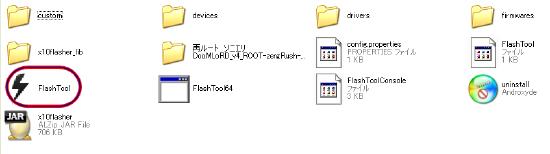 Xperiaの電源を切ります FlashTool0.6.8.0を展開したフォルダの中にあるFlashTool.exeを実行 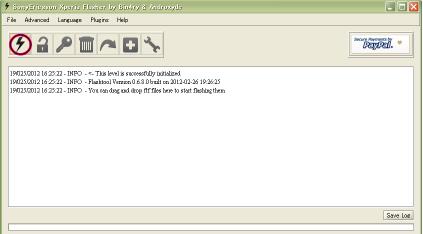 起動したら“雷のようなマーク”をクリック 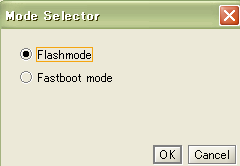 Mode Selectorが表示されたらFlashmodeを選択し、OK Fiemware Selectionが出てくるので、自分のXperiaを選択しOK 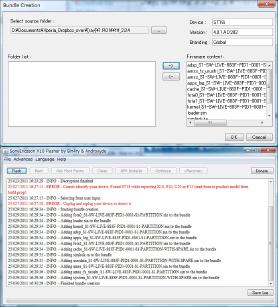 このような画面が出てきたら、PCにマイクロUSBを繋ぎ、←(戻るボタン)を押しながらXperiaにマイクロUSBケーブルを繋ぎます。 接続を認識するとダイアログ(画面)が消えたら、戻るボタンから指を離します(SO-03Cはボリュームダウンボタン) 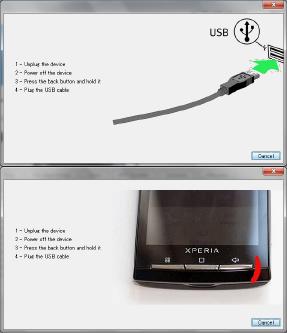 Xperiaに書き込みが始まります。約5分程度で完了します。 最後まで進むと、下から4から5番目くらいに”Flashing finished.”と書かれてあります。 確認できたら、XperiaからマイクロUSBケーブルを抜いてください。 Xperiaを起動させてみましょう。 初回の起動は5分以上かかる場合があるようですが、焦らず待ちましょう! 後は最初から言語設定などが始まります。 さてRoot化作業です DooMLoRD_v4_ROOT-zergRush-busybox-su.zip をダウンロードし解凍します 解凍したDooMLoRD_v4_ROOT-zergRush-busybox-su.zipのフォルダをCドライブ上にコピペします 【注意】Android SDKをインストールし、adb.exeにパスを通しておく事が必要です。詳細は「【新・初心者向け】Android SDKの最新インストール手順2011年10月版!少しだけシンプルに解説!」に判りやすく説明されています Xperiaでの作業です 電源を入れ、設定 → アプリケーション → 開発 → USBデバッグ にチェックしパソコンに接続します パソコンでの作業です runme.batを起動し、起動した画面で何かキーを押して下さいと表示されるので、英数字キーを押します プログラムが動き始めます。約5分間の辛抱です 終了すると、何かキーを押して下さいと表示されるので、英数字キーを押します Xperiaが再起動します。これで終了です。 Xperiaから 設定→アプリケーション→アプリケーションの管理→アプリ一覧に、superuserがあれば成功です。 SO-01C SO-02C SO-03Cのカバーが投げ売り状態! しかも液晶フィルム付200円で好評発売中! ↓↓↓↓ ↓↓↓↓
お気に入りの記事を「いいね!」で応援しよう
最終更新日
2012.07.04 13:29:16
コメント(0) | コメントを書く
[Android] カテゴリの最新記事
|